Provisi otomatis untuk aplikasi iOS
Provisi otomatis adalah pendekatan yang direkomendasikan untuk menyebarkan aplikasi iOS .NET Multi-platform App UI (.NET MAUI) ke perangkat. Dengan pendekatan ini, Visual Studio secara otomatis membuat dan mengelola identifikasi penandatanganan, ID Aplikasi, dan profil provisi. Sebelum memulai proses provisi otomatis, Anda harus memastikan bahwa Anda telah menambahkan Akun Pengembang Apple ke Visual Studio. Untuk informasi selengkapnya, lihat Manajemen akun Apple.
Setelah menambahkan Akun Pengembang Apple ke Visual Studio, Anda dapat menggunakan tim terkait. Sertifikat, ID Aplikasi, dan profil kemudian dapat dibuat terhadap tim. ID tim juga digunakan untuk membuat awalan untuk ID Aplikasi yang akan disertakan dalam profil provisi, yang memungkinkan Apple memverifikasi bahwa aplikasi dapat disebarkan ke perangkat.
Penting
Sebelum memulai, pastikan Anda telah menerima perjanjian lisensi pengguna apa pun di Akun Pengembang Apple dan App Store Connect Anda.
Fungsikan penyediaan otomatis
Setelah menambahkan Akun Pengembang Apple ke Visual Studio, Anda perlu mengaktifkan provisi otomatis untuk proyek aplikasi .NET MAUI:
Di Penjelajah Solusi, klik kanan proyek aplikasi .NET MAUI Anda dan pilih Properti. Kemudian, navigasikan ke tab Penandatanganan Bundel iOS > dan pastikan bahwa Provisi Otomatis dipilih di menu drop-down Skema:

Di pengaturan Penandatanganan Bundel, klik hyperlink Konfigurasi Provisi Otomatis.
Dalam dialog Konfigurasi provisi otomatis, pilih tim Anda. Visual Studio akan mencoba memprovisikan proyek Anda secara otomatis dan akan menunjukkan apakah proses berhasil diselesaikan:

Jika provisi otomatis gagal, dialog Konfigurasi provisi otomatis akan menampilkan alasan kesalahan.
Dalam dialog Konfigurasi provisi otomatis, klik tombol Ok untuk menutup dialog.
Sebarkan ke perangkat
Setelah mengonfigurasi provisi di proyek aplikasi .NET MAUI Anda, aplikasi dapat disebarkan ke perangkat dengan Visual Studio:
Di Visual Studio, pastikan BAHWA IDE dipasangkan ke host Build Mac. Untuk informasi selengkapnya, lihat Memasangkan ke Mac untuk pengembangan iOS.
Pastikan perangkat iOS Anda terhubung ke host build Mac anda melalui USB atau WiFi. Untuk informasi selengkapnya tentang penyebaran nirkabel, lihat Penyebaran nirkabel untuk aplikasi .NET MAUI iOS.
Di toolbar Visual Studio, gunakan menu drop-down Target Debug untuk memilih Perangkat Jarak Jauh iOS lalu perangkat yang tersambung ke host build Mac Anda:
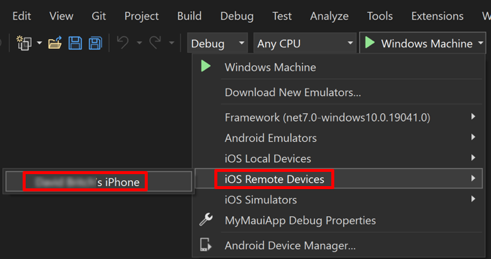
Di toolbar Visual Studio, tekan tombol Mulai hijau untuk meluncurkan aplikasi di perangkat jarak jauh Anda:
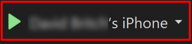
Catatan
Pendekatan alternatif untuk menyebarkan aplikasi .NET MAUI iOS ke perangkat adalah dengan menggunakan hot restart. Hot restart memungkinkan Anda menyebarkan aplikasi .NET MAUI ke perangkat iOS lokal 64-bit, dari Visual Studio, tanpa memerlukan host build Mac. Untuk informasi selengkapnya, lihat Menyebarkan aplikasi iOS menggunakan mulai ulang panas.
Jalankan provisi otomatis
Saat provisi otomatis diaktifkan, Visual Studio akan menjalankan kembali proses provisi otomatis jika perlu ketika salah satu hal berikut ini terjadi:
- Perangkat iOS dicolokkan ke Mac Anda. Ini secara otomatis memeriksa untuk melihat apakah perangkat terdaftar di Akun Pengembang Apple Anda. Jika tidak, ia akan menambahkannya dan menghasilkan profil provisi baru yang berisinya.
- ID Bundel aplikasi Anda diubah. Ini memperbarui ID Aplikasi sehingga profil provisi baru yang berisi ID Aplikasi ini dibuat.
- Kemampuan yang didukung diaktifkan dalam file Entitlements.plist . Kemampuan ini akan ditambahkan ke ID Aplikasi dan profil provisi baru dengan ID Aplikasi yang diperbarui dihasilkan. Tidak semua kemampuan saat ini didukung. Untuk informasi selengkapnya tentang kemampuan, lihat Kemampuan.
ID Aplikasi Wildcard
Secara default, provisi otomatis akan mencoba membuat dan menggunakan ID Aplikasi wildcard dan profil provisi alih-alih ID Aplikasi eksplisit berdasarkan pengidentifikasi bundel aplikasi. ID Aplikasi Wildcard mengurangi jumlah profil dan ID yang akan dipertahankan di Akun Pengembang Apple Anda. Untuk informasi selengkapnya tentang ID Aplikasi wildcard, lihat Membuat profil provisi pengembangan.
Dalam beberapa kasus, pemberian izin aplikasi memerlukan ID Aplikasi eksplisit. Pemberian izin berikut tidak mendukung ID Aplikasi kartubebas:
- Grup Aplikasi
- Domain Terkait
- Apple Pay
- Pusat Permainan
- HealthKit
- HomeKit
- Hotspot
- Pembelian Dalam Aplikasi
- Multipath
- NFC
- VPN Pribadi
- Pemberitahuan Push
- Konfigurasi Aksesori Nirkabel
Jika aplikasi Anda menggunakan salah satu hak ini, Visual Studio akan mencoba membuat ID Aplikasi eksplisit.
Pecahkan masalah
Mungkin perlu waktu beberapa jam agar Akun Pengembang Apple baru disetujui. Anda tidak akan dapat mengaktifkan provisi otomatis hingga akun disetujui.
Jika proses provisi otomatis gagal dengan pesan Authentication Service Is Unavailablekesalahan , masuk ke App Store Connect atau akun Pengembang Apple Anda untuk memeriksa apakah Anda telah menerima perjanjian layanan terbaru.
Sertifikat tidak dapat ditemukan di rantai kunci lokal
Jika Anda menggunakan beberapa komputer untuk pengembangan, Anda mungkin menerima pesan kesalahan berikut saat mencoba mengonfigurasi provisi otomatis pada komputer: "Ada kesalahan saat mencoba memprovisikan proyek secara otomatis: 'Sertifikat: Pengembangan Apple: Buat melalui API (ID Kunci)' sudah ada tetapi tidak dapat ditemukan di Rantai Kunci lokal. Ini mungkin telah dibuat pada komputer pengembangan lain. Impor sertifikat dan kunci privat dari komputer tersebut atau cabut dan coba lagi untuk membuat sertifikat baru secara otomatis.'":

Ini dapat terjadi karena provisi otomatis tidak menghapus kebutuhan untuk menyalin sertifikat antar mesin secara manual, saat Anda menggunakan beberapa komputer untuk pengembangan. Ini karena kunci privat yang membuat sertifikat hanya ada pada komputer yang membuat sertifikat.
Untuk menemukan apakah sertifikat yang diperlukan hilang dari komputer pengembangan Anda, di Visual Studio buka Opsi > Alat > Xamarin > Akun Apple. Kemudian, dalam dialog Akun Pengembang Apple, pilih tim dan klik tombol Lihat Detail... :

Jika sertifikat yang diperlukan tidak diinstal pada komputer, jendela Detail akan menampilkan status "Tidak di Rantai Kunci" untuk sertifikat. Dalam skenario ini, sertifikat tertentu harus diekspor dari komputer yang membuatnya, dalam format .p12, lalu diimpor ke Visual Studio dengan tombol Impor Sertifikat .
Catatan
- Untuk menyalin sertifikat dari Mac ke Mac lain, ekspor sertifikat dari Akses Rantai Kunci di Mac yang membuat sertifikat lalu mengimpornya ke Akses Rantai Kunci di Mac lainnya.
- Untuk menyalin sertifikat dari Mac ke komputer Windows, ekspor sertifikat dari Akses Rantai Kunci di Mac lalu pada komputer Windows impor ke Visual Studio dengan tombol Impor Sertifikat .
- Tidak dimungkinkan untuk menyalin sertifikat yang dibuat oleh Visual Studio pada komputer Windows, ke komputer lain, karena dilindungi kata sandi.
Setelah sertifikat diimpor, Visual Studio akan menampilkan statusnya sebagai "Valid":

Visual Studio dapat memprovisikan proyek Anda secara otomatis.
